İlan
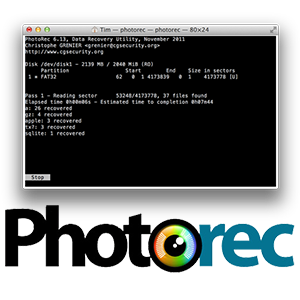 Haziran ayında, Windows ve Linux'un bir kombinasyonundan, yalnızca OS X'i kullanarak ve Windows'a büyük ölçüde aşina olduğum için geçtim. yazılım (ve birçok Linux alternatifinin eksikliğinin acı verici bir şekilde farkında olarak) Birkaç kullanılan programı Mac dostu ile değiştirmek zorunda kaldım alternatifler. Bir noktada bir dosya kurtarma aracından yoksun olduğumu fark ettim ve o noktada keşfettim PhotoRec.
Haziran ayında, Windows ve Linux'un bir kombinasyonundan, yalnızca OS X'i kullanarak ve Windows'a büyük ölçüde aşina olduğum için geçtim. yazılım (ve birçok Linux alternatifinin eksikliğinin acı verici bir şekilde farkında olarak) Birkaç kullanılan programı Mac dostu ile değiştirmek zorunda kaldım alternatifler. Bir noktada bir dosya kurtarma aracından yoksun olduğumu fark ettim ve o noktada keşfettim PhotoRec.
Daha önce başvurdum Recuva Recuva ile Silinen Dosyaları Kolayca Geri Yükleyin Daha fazla oku ve hakkında yazılmış Pandora Kurtarma Pandora Recovery ile Kayıp Verileri Ücretsiz Kurtarın [Windows]Dün gece yanlışlıkla Shift + Del tuşlarına basarak 17GB veri sildim ve klasik bir "oh sh * t !!" an. Klasörü "kalıcı olarak silmeyi", Geri Dönüşüm Kutusu'nu atlamayı ve anında biraz boşaltmayı seçtim ... Daha fazla oku ikisi de OS X ile iyi oynamıyor. PhotoRec, OS X, DOS ve Windows 9x, modern Windows, Linux ve hatta dahil olmak üzere neredeyse tüm büyük işletim sistemleriyle uyumlu olarak bunun üstesinden gelir.
NAS sürücüler Bir Ubuntu Netbook Kullanarak Kendi Ağa Bağlı Depolama Alanınızı Oluşturma ve Kullanma Daha fazla oku . Bu şekilde eğimli iseniz, kaynak kodu diğer sistemlerde derlemek için de kullanılabilir.PhotoRec ve TestDisk
İsme rağmen, PhotoRec sadece bir fotoğraf kurtarma aracı değil - bu işlevi karşılaştığım diğerlerinden daha iyi yapıyor. Gerçekte PhotoRec, belgeler, arşivler, video dosyaları, yürütülebilir dosyalar ve hatta disk görüntüleri dahil olmak üzere 390'den fazla dosya türünü kurtarabilir. Kapsamlı bir desteklenen uzantı listesindeyseniz, wiki'yi kontrol et her birini listeler.
PhotoRec, TestDisk adı verilen daha gelişmiş bir kurtarma aracıyla birlikte gelir. Şimdilik çoğu veri kurtarma görevine uyan PhotoRec'e odaklanacağız. TestDisk başka bir veri kurtarma seviyesindedir ve tüm yapmak istediğiniz tüm kazara silinen dijital kamera enstantane kurtarma olduğunda aşırı tüm bölümleri kurtarabilir.
Geçmişte birkaç kez PhotoRec'i kullandım, çoğunlukla neler yapabileceğini test etmek için. Sadece bu sabah gerçekten ihtiyacım vardı, bir USB çubuğunda saklanan yüzlerce fotoğrafı sildiğimi fark ettikten sonra (ve başka hiçbir yerde Allway Sync Kullanarak Klasörleri USB Sürücünüzle Senkronize Edin [Windows] Daha fazla oku ). Bu aptalca bir hatadır, yapmamanızı tavsiye ederim, ancak en azından PhotoRec gibi bir aracınızın olduğundan emin olmanız gerekir. Yazılımın etkinliğinin “kanıtı” arayanlarınız için kurtarma seçeneklerim hakkında size biraz bilgi vereceğim.
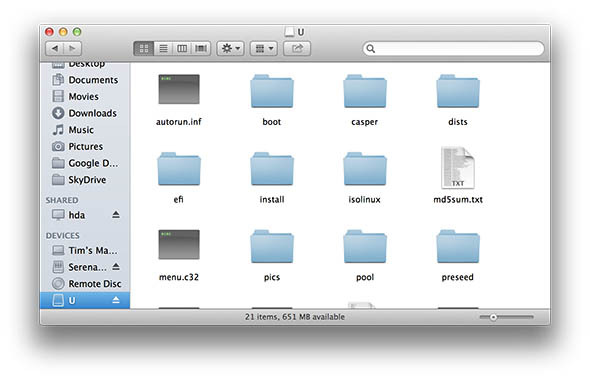
Son bir makalede, Ubuntu 12.04 LTS kullanarak Amahi ev sunucusunu kurma işlemini gerçekleştirdim. Yapmak zorundaydım .ISO'yu USB'ye “yakma” UNetbootin Kullanarak Kolaylıkla Linux KurulumuLinux'tan ve neden denemeniz gerektiğinden bahsettik, ancak muhtemelen Linux'a alışmanın en zor kısmı ilk etapta. Windows kullanıcıları için en basit yol ... Daha fazla oku Ubuntu'yu yüklemek için, makalede bahsetmediğim bir şey, önce yanlışlıkla Ubuntu 12.10'u indirmiş olmamdır. Sadece kurulum prosedürü sırasında yanlış versiyona sahip olduğumu fark ettim, bu yüzden 12.04 LTS'yi indirmek, tekrar “yakmak” ve devam etmek zorunda kaldım. Birkaç saat sonra USB sürücüsünü önce değerli veriler için kontrol etmeme hatasını fark ettim.
Kendimi toparlanmanın çok düşük olduğu gerçeğine istifa ettim. Sadece meraktan dolayı PhotoRec'e bir şans vereceğimi düşündüm.
PhotoRec ile Kurtarma
Yazılım konsolu kullanır, bu nedenle tıklanacak veya üretilecek gösterişli bir GUI yoktur. Bu makalenin amacı için OS X kullanacağım, ancak süreç diğer işletim sistemlerinde neredeyse aynı.
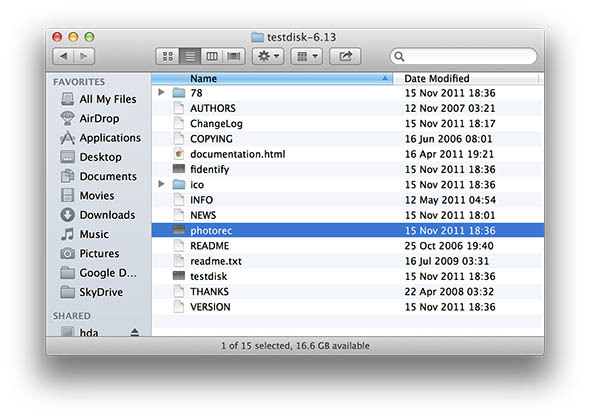
İlk PhotoRec indir ve istediğiniz yere çıkarın dışında silinmiş dosyaları kurtarmak istediğiniz sürücü itibaren. Unutmayın, ne kadar çok veri yazarsanız için kurtarmak istediğiniz bir birim itibaren, daha fazla veriyi potansiyel olarak yok edersiniz. PhotoRec'i çalıştırdığınızda, varsayılan konsol uygulamanızda bir pencere göreceksiniz (OS X ve Ubuntu kullanıcıları için Terminal, Windows'ta Komut İstemi).
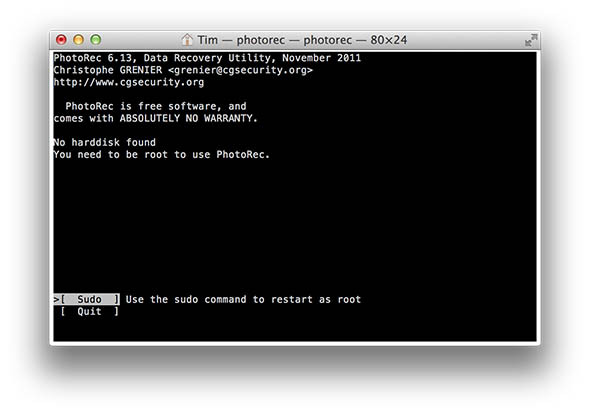
PhotoRec, PC'nize root (admin) erişimi gerektirir ve OS X kullanıcıları yukarıda eklediğim ekranı görür. Bir Mac sistemindeki bu istemde yeniden başlatmak, şifrenizi girmek için enter tuşuna basmanız yeterlidir. Windows'da PhotoRec'i bir yönetici hesabından çalıştırmanız ve Linux'ta bunu sudo komutunu kullanarak komut satırı, ör. “Sudo testdisk-6.13 / photorec-static” ve ardından yönetici şifreniz.
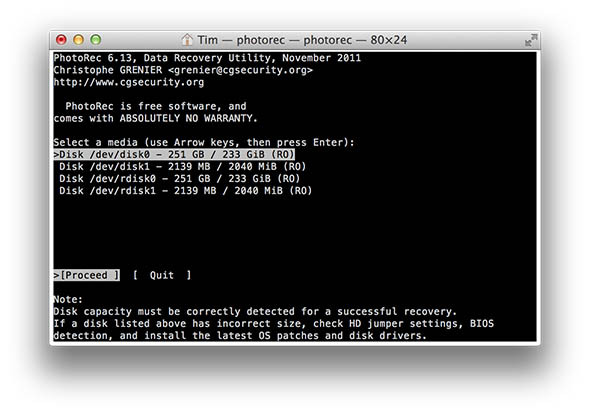
PhotoRec'i çalıştırdıktan sonra, ekrandaki komutları izlemeniz yeterlidir. Öncelikle, silinen dosyaları kurtarmak istediğiniz cihazı seçin, benim durumumda yukarıdaki ekran görüntüsünde listelenen 2GB sürücü oldu.
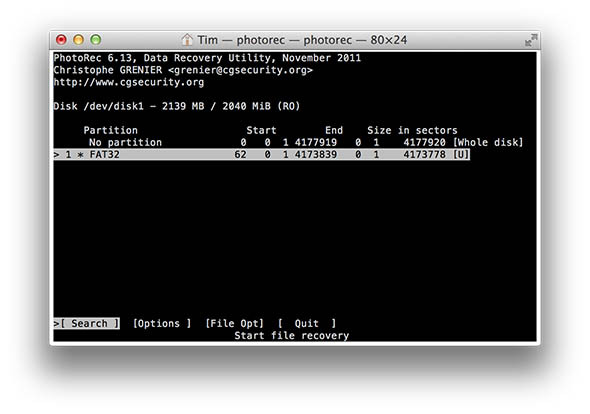
Ardından, ekranın altındaki birkaç seçenekle birlikte bir bölüm seçmeniz istenir. Seçenekler ekran bozuk dosyaları tutmak ve ek kontrolleri etkinleştirmek için tercihlere sahiptir. Dosya Seç kurtarma işleminden belirli dosya türlerini çıkarmanıza olanak tanır.
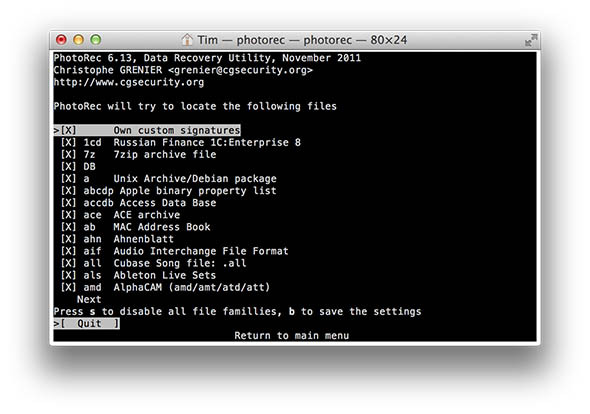 Neleri kurtarabileceğinizi görmeye hazırsanız, her şeyi varsayılan olarak bırakıp vurmanızı öneririm Arama. Sonraki ekranda bir EXT2 / EXT3 dosya sistemi veya başka bir şey kullanıp kullanmadığınızı sorar. NTFS, FAT, HFS + ve diğer sürücü türleri için Diğer.
Neleri kurtarabileceğinizi görmeye hazırsanız, her şeyi varsayılan olarak bırakıp vurmanızı öneririm Arama. Sonraki ekranda bir EXT2 / EXT3 dosya sistemi veya başka bir şey kullanıp kullanmadığınızı sorar. NTFS, FAT, HFS + ve diğer sürücü türleri için Diğer.
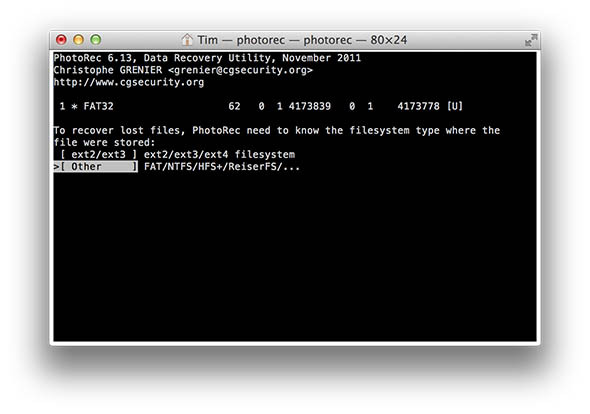 Şimdi tüm birimi mi yoksa sadece ayrılmamış alanı mı tarayacağınız sorulacaktır. Büyük sürücülerde tüm bölüm taraması uzun USB sürücülerinde ve bellek kartlarında, kaybolan verileri yeniden kazanmak anlamına gelirse, muhtemelen birkaç saat beklemeye değer.
Şimdi tüm birimi mi yoksa sadece ayrılmamış alanı mı tarayacağınız sorulacaktır. Büyük sürücülerde tüm bölüm taraması uzun USB sürücülerinde ve bellek kartlarında, kaybolan verileri yeniden kazanmak anlamına gelirse, muhtemelen birkaç saat beklemeye değer.
![PhotoRec ile Herhangi Bir İşletim Sisteminden Yanlışlıkla Silinen Dosyaları Kurtar [Windows, Mac ve Linux] photorec6](/f/f2a8e6e3ee4e976032d00ffcf8f2956d.jpg)
Son komut istemi verileri nereden kurtarmak istediğinizi sorar için. Burada hatırlanması gereken tek şey, topladığınız birime geri dönmek değil! Masaüstümde bir klasör oluşturdum ve PhotoRec'in çalışmasına izin verdim. İşlemi başlatmak için C tuşuna basın, ardından PhotoRec'in işini yapmasına izin verin.
![PhotoRec ile Herhangi Bir İşletim Sisteminden Yanlışlıkla Silinen Dosyaları Kurtarma [Windows, Mac ve Linux] photorec8](/f/73e0dbbccdd33f4d3b5c46035320c676.jpg)
Bu kez şanslıydım, iki kez silmeye ve birime yazmasına rağmen 600'den fazla fotoğrafı kurtarmayı başardım. PhotoRec, özellikle çok sayıda şirketin dosya kurtarma yazılımı için ücret aldığı Mac OS X'te emrinize sahip olmak için paha biçilmez bir ücretsiz araçtır.
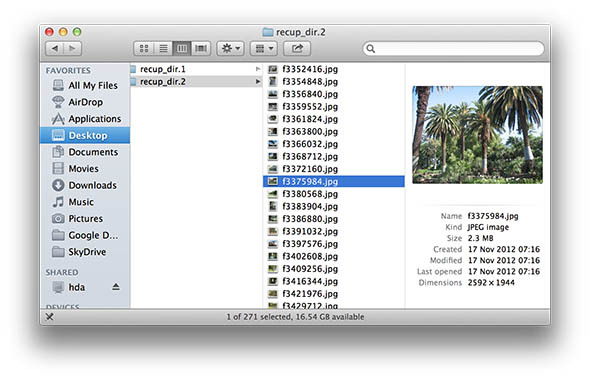 Veri kaybı olan yakın görüşmeleriniz oldu mu? Geçmişte PhotoRec veya TestDisk kullandınız mı? "Hata!" aşağıdaki yorumlarda anlar.
Veri kaybı olan yakın görüşmeleriniz oldu mu? Geçmişte PhotoRec veya TestDisk kullandınız mı? "Hata!" aşağıdaki yorumlarda anlar.
Tim, Avustralya'nın Melbourne şehrinde yaşayan serbest yazar. Onu Twitter'da takip edebilirsiniz.

